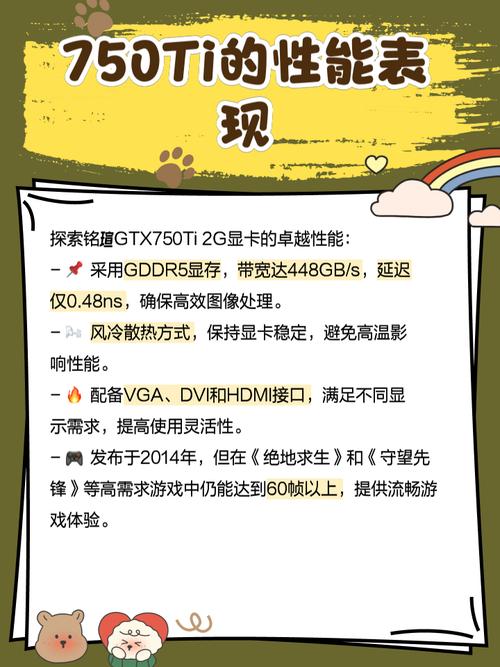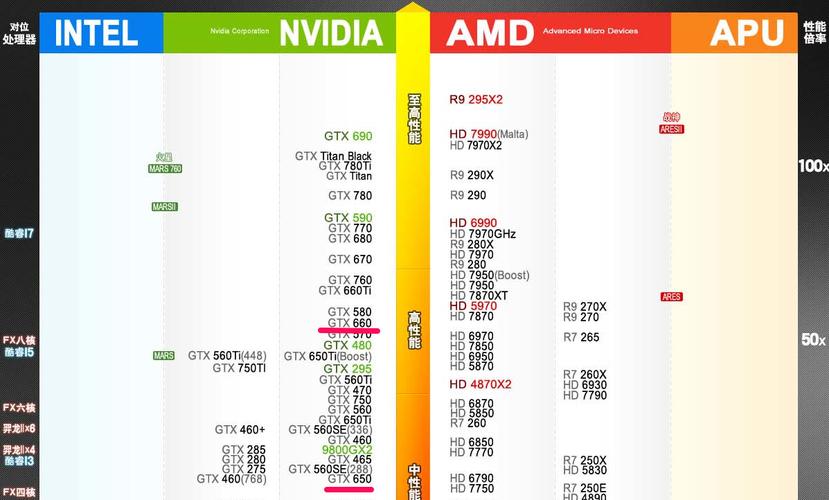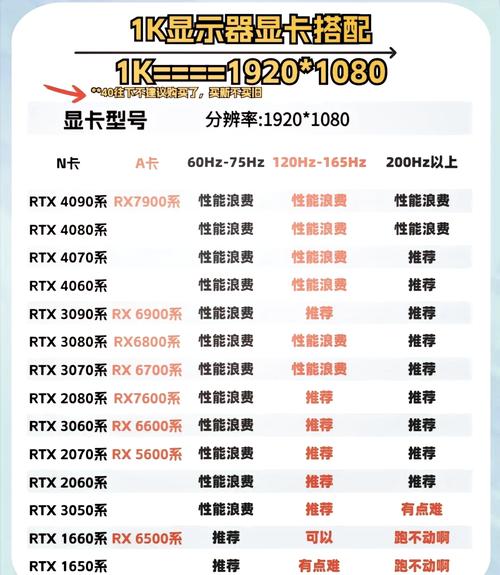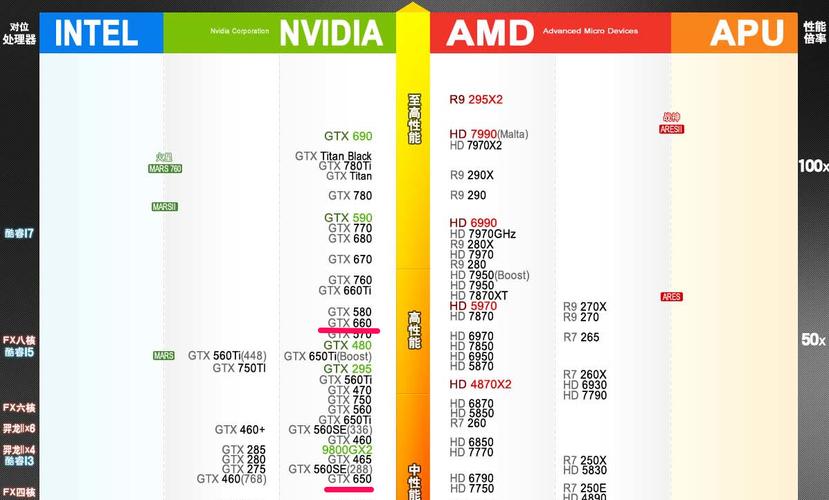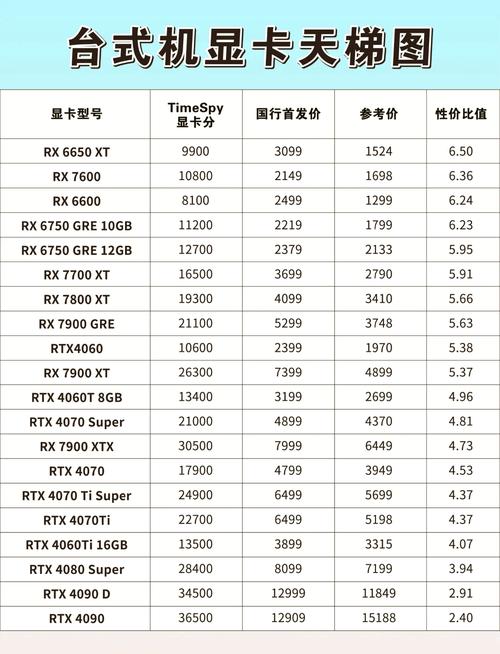GTX650显卡在不少老旧的游戏主机和家用电脑上都能见到,若你对它的配置细节有深入的认识,那么这将帮助你更充分地发挥它的性能潜力。若你对如何进行优化配置感兴趣,这里提供的信息或许能给你提供一些帮助。

请确认GTX650显卡是否安装了最新的驱动程序。只有驱动正确安装,显卡才能完全展现其性能。您可以通过访问NVIDIA官网,根据您的系统类型和显卡型号,精确找到相应的驱动。下载后,启动安装程序,按照提示逐步操作,整个过程非常简单。安装完成后,只需重启电脑即可。

安装时,请确保网络稳定,因为某些文件可能需要从网络下载。同时,建议关闭其他运行中的应用,以降低安装时发生冲突的风险。若安装时遇到问题,请不要焦虑,可能是网络不稳定或系统残留文件导致的。遇到这样的问题,您可以选择重新下载那个文件,亦或是先对系统进行一番整理,之后再次尝试进行安装。
显卡基本设置

进入NVIDIA的控制面板界面,您就能对显卡进行基础配置。在主页面,管理3D设置的选项一目了然。在此区域,您能调整众多图形参数,比如对垂直同步进行调节。启用垂直同步功能有助于防止画面撕裂,但这样做可能会减少每秒显示的帧数。若您更倾向于追求更高的帧数,那么您可以选择关闭垂直同步功能;相反,如果您更注重画面的整体质量,那么开启垂直同步将是一个更合适的选择。
全局设置中,用户可以自主挑选将最偏好的图形处理设备设置为NVIDIA的高性能版本。这样操作后,在游戏过程中,系统会自动激活显卡来负责图形渲染。此外,在3D设置页面,用户还可以对纹理过滤等细节进行微调。通过提升纹理过滤的精度,游戏中的画面纹理会变得更加清晰和细腻,从而增强视觉体验。
电源管理模式

NVIDIA控制面板的3D设置中,存在一种电源管理模式,用户可按需对其进行调整。若在运行对显卡性能有较高要求的游戏或程序时,例如使用笔记本电脑,建议将电源管理模式设置为最高性能优先。此举能让显卡发挥出更大潜力,达到最佳性能,然而也可能导致能耗增加。

在日常生活工作中,亦或在闲暇时光观影之际,只需调整电源至自适应模式即可。一旦需求更高性能,显卡便会自动提升性能输出;反之,在负载较低时,它又能智能地减少能耗,既节省了电力,又有助于延长电脑的使用寿命。
分辨率与刷新率设置
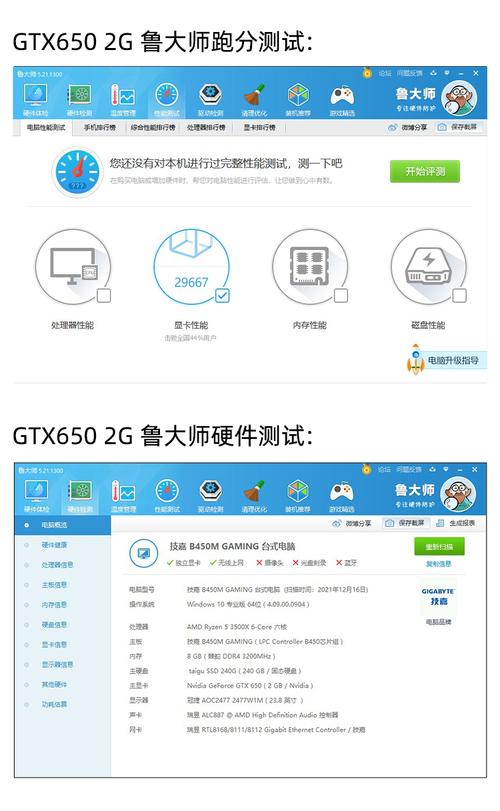
在显示设置中,用户可以对显示器的分辨率和刷新率进行调节。通常情况下,我们推荐将分辨率调整为显示器所能达到的最高级别。这样做可以使画面既清晰又细致。然而,一些较旧的游戏可能无法适应过高的分辨率,因此需要适当降低分辨率,以确保游戏能够顺利运行。
调整显示器刷新率时,若设备支持高刷新率,建议将其调至最高档。如此操作能使画面切换更加顺滑。与60Hz相比,144Hz的刷新率使得画面切换更加流畅,尤其在竞技游戏中,能更迅速地捕捉到画面细节的变化。调整完显示参数后,我们还需注意检查游戏内是否具备相应的配置选项,以确保分辨率和刷新率的设置能够保持一致。
色彩设置
在NVIDIA控制面板的显示设置中,显卡拥有调整色彩的功能。这一特性使我们能够对颜色和亮度等细节进行调整。例如,提升颜色的饱和度之后,无论是游戏还是观影,画面都会变得更加明亮,视觉效果也会更加鲜明。然而,我们必须注意,如果饱和度调整得过高,画面就可能产生失真,因此你必须细致地进行调整,目的是为了找到一个恰当的平衡位置。
调整亮度要考虑周围的光线状况。若环境光线明亮,适度提升亮度能让画面更清晰;若环境昏暗,降低亮度则能更好地保护视力。此外,在色彩模式的设置中,可以启用“NVIDIA颜色设置”功能,从而跳过显示器本身的色彩调整,达到更精确的色彩显示效果。
多显示器设置
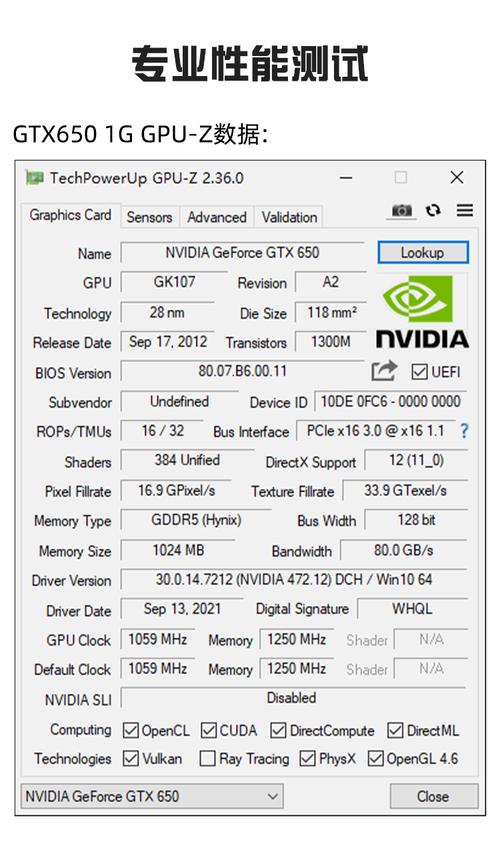
若电脑连接了不止一台显示器,那么在NVIDIA的控制面板里,用户能看到多个显示器设置选项,并能进行操作。在此界面,用户能对多个显示器的布局进行随意调整和排列。例如,用户可将主显示器和副显示器设置为横排或竖排。在办公场所,这种设计特别有用,它允许人们在查阅资料的时候,还能对文档进行操作,这样就能显著提升工作效率。
可指定一台显示器作为额外的办公空间。在该额外的工作空间内,可开启额外的窗口。比如,在玩游戏时,可在此额外空间开启聊天窗口,实现游戏与社交的同步进行。但需留意,不同显示器的分辨率、刷新率等性能指标可能有所不同,调整时需逐一调整设置,以确保每台显示器均能发挥最佳性能。

使用GTX650显卡,你有没有遇到过一些棘手的配置难题?不妨在评论区分享一下你的经历,同时别忘了点赞并把这个文章分享给更多人!